Windows 10 อาจทำงานในสถานะบีบอัดในระบบของคุณ นี่คือการตั้งค่าที่คุณสามารถเปิดใช้งานด้วยตนเองหรือถ้ามันเห็นว่าจำเป็น Windows 10 อาจเปิดใช้งานในระหว่างการอัพเดต สิ่งที่สะดุดตาที่สุดคือสิ่งนี้มีแนวโน้มที่จะเกิดขึ้นเมื่อคุณติดตั้งการอัปเดตคุณลักษณะและระบบปฏิบัติการไม่ได้ระบุว่าได้ทำเช่นนั้น ในบางกรณีสิ่งนี้อาจทำให้ระบบของคุณทำงานช้าหลังจากการอัพเดต นี่คือวิธีตรวจสอบและปิดการใช้งาน compactOS บน Windows 10
ใน windows 10 1903 มีคุณสมบัติที่เรียกว่าหน่วยเก็บข้อมูลสำรองที่จะสำรองพื้นที่ที่จำเป็นสำหรับการอัปเดตโดยอัตโนมัติเพื่อให้คุณสามารถปิดการใช้งาน compactOS ได้อย่างปลอดภัยโดยไม่ต้องกังวลเกี่ยวกับการอัปเดตที่ล้มเหลว
ตรวจสอบสถานะ compactOS
เปิดพร้อมท์คำสั่งด้วยสิทธิ์ผู้ดูแลระบบและเรียกใช้คำสั่งต่อไปนี้เพื่อตรวจสอบว่า Windows 10 กำลังทำงานอยู่ในสถานะกะทัดรัดหรือไม่
compact /compactos:query

คำสั่งจะคืนค่าสองส่วนข้อมูล; ไม่ว่าระบบปฏิบัติการจะอยู่ในสถานะกะทัดรัดหรือไม่และทำไมจึงอยู่ในสถานะนี้ เหตุผลอาจแตกต่างกันไป อาจถูกเปิดใช้งานโดยผู้ดูแลระบบหรืออาจถูกเปิดใช้งานหาก Windows 10 คิดว่าดีที่สุดสำหรับระบบ ในบางกรณีคำสั่งอาจบอกคุณว่า compactOS ไม่ได้เปิดใช้งาน แต่อาจเปิดใช้งานได้หากจำเป็น ณ เวลาใด ๆ ในอนาคต
ปิดการใช้งาน compactOS
ในการปิดใช้งาน compactOS คุณต้องมีสิทธิ์ของผู้ดูแลระบบ การปิดใช้งาน compactOS จะส่งผลให้ Windows 10 เพิ่มพื้นที่บนไดรฟ์ Windows ของคุณ คุณสูญเสียพื้นที่ใดก็ได้จากพื้นที่ 4 - 8 GB
เปิดพร้อมท์คำสั่งด้วยสิทธิ์ผู้ดูแลระบบและเรียกใช้คำสั่งต่อไปนี้
compact /compactos:never
กระบวนการนี้ใช้เวลาตั้งแต่ 10-20 นาที เวลาที่ใช้อาจขึ้นอยู่กับขนาดของดิสก์ แต่ไม่ควรเกินขีด จำกัด สูงสุด 20 นาที
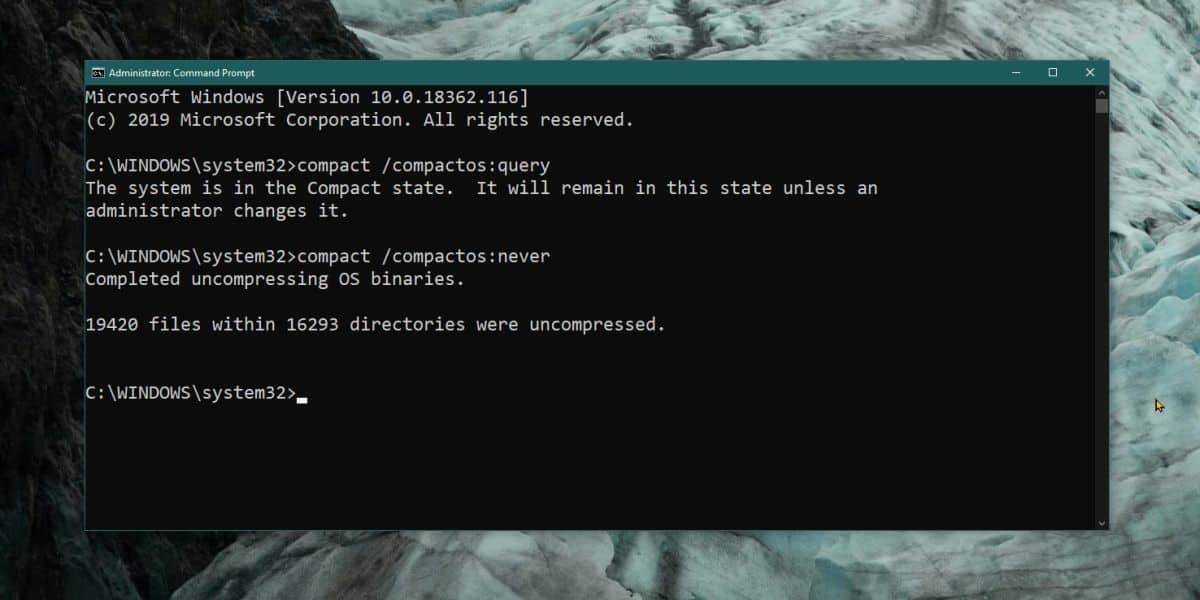
compactOS มีไว้สำหรับอุปกรณ์ที่มีพื้นที่จัดเก็บต่ำอย่างไรก็ตามอาจเปิดใช้งานบนระบบที่มีพื้นที่เก็บข้อมูลมากมายเช่นกัน การปิดใช้งานอาจทำให้เกิดปัญหาในภายหลังเมื่อคุณพยายามติดตั้งการอัปเดตคุณลักษณะเนื่องจากการอัปเดตคุณลักษณะต้องใช้พื้นที่ว่างบางส่วนในไดรฟ์ Windows ของคุณเพื่อติดตั้งโดยไม่มีปัญหาใด ๆ คุณควรพิจารณาทุกสิ่งเหล่านี้ก่อนที่คุณจะปิดการใช้งาน compactOS
เปิดใช้งาน compactOS
การเปิดใช้งาน compactOS นั้นง่ายเหมือนการปิดใช้งาน เปิดพร้อมท์คำสั่งด้วยสิทธิ์ผู้ดูแลระบบและเรียกใช้คำสั่งต่อไปนี้
compact /compactOS:always
การเปิดใช้งานจะใช้เวลา ควรจะเพียงพอ 10-20 นาที การเปิดใช้งานจะช่วยเพิ่มพื้นที่ว่างในไดรฟ์ Windows ของคุณแม้ว่าอาจทำให้ระบบของคุณช้าลงบ้าง
หากอุปกรณ์ของคุณมีพื้นที่เก็บข้อมูลน้อยมากเช่นนั้นเป็นแท็บเล็ตคุณอาจไม่สามารถปิดการใช้งาน compactOS ไม่ว่าคุณจะทำอะไร












ความคิดเห็น